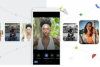이미지 크레디트: 폴카 도트 RF/폴카 도트/게티 이미지
이전 버전의 Adobe Acrobat이 있는 경우 최신 PDF 문서를 여는 데 문제가 있을 수 있습니다. 최신 형식이 이전 Adobe 프로그램과 항상 일치하지 않기 때문입니다. Adobe의 PDF 작성 도구를 사용하여 Acrobat 3.0까지의 이전 프로그램 버전과 호환되도록 PDF 파일을 다시 변환할 수 있습니다.
1 단계
PDF 파일을 JPG 이미지 또는 EPS 형식으로 변환합니다. Adobe Photoshop을 사용하거나 최신 버전의 Acrobat(바람직하게는 버전 7.0 이상)에서 파일을 열어 이 작업을 수행할 수 있습니다. Photoshop에서 "파일"을 클릭한 다음 "다른 이름으로 저장"을 클릭하고 옵션 목록에서 .jpg를 선택합니다. Acrobat에서 "파일", "내보내기", "Postscript"를 차례로 선택하고 EPS 파일의 전체 이름인 "Encapsulated Postscript"를 선택합니다.
오늘의 비디오
2 단계
CreatePDF.adobe.com으로 이동합니다. Adobe System의 공식 온라인 PDF 작성 도구입니다. 계정을 만들고 지침에 따라 이메일을 확인하고 도구에 로그인합니다.
3단계
컴퓨터에서 JPG 또는 EPS 파일을 찾아 선택하고 "계속"을 클릭하십시오.
4단계
다음 페이지의 "PDF 호환성"에서 PDF 파일을 변환할 이전 형식을 선택하십시오. 사용 가능한 옵션은 Acrobat 3.0(PDF 버전 1.2), 4.0(PDF 버전 1.3) 또는 5.0(PDF 버전 1.4)입니다.
5단계
필요한 경우 "최적화 설정"을 조정하십시오. 예를 들어 웹 또는 인쇄 보기용으로 PDF를 최적화할 수 있습니다. 웹 옵션에는 압축된 이미지가 있는 반면 인쇄 버전은 일반적으로 고해상도 이미지가 포함된 더 큰 파일입니다.
6단계
배송 방법을 선택하세요. 브라우저 내에서 변환이 수행될 때까지 기다리거나 변환이 완료되면 이메일로 전송받을 수 있습니다. "PDF 작성"을 클릭하고 파일이 변환될 때까지 기다립니다.
팁
Adobe PDF 만들기 사이트에서는 도구에 익숙해질 수 있도록 5가지 평가판 변환을 수행할 수 있습니다. 그 후에는 서비스에 대한 구독료를 지불해야 합니다. PlanetPDF.com에서 제공하는 것과 같은 일부 타사 소프트웨어 프로그램도 최신 PDF 파일을 이전 형식으로 변환합니다.
경고
PDF 파일에 여러 페이지가 있는 경우 각 페이지를 JPG 또는 EPS 형식으로 변환한 다음 이전 PDF 버전은 개별적으로 PDF의 길이에 따라 매우 시간이 많이 소요될 수 있습니다. 문서. Adobe Acrobat을 사용하여 페이지를 하나의 파일로 다시 컴파일할 수 있습니다.